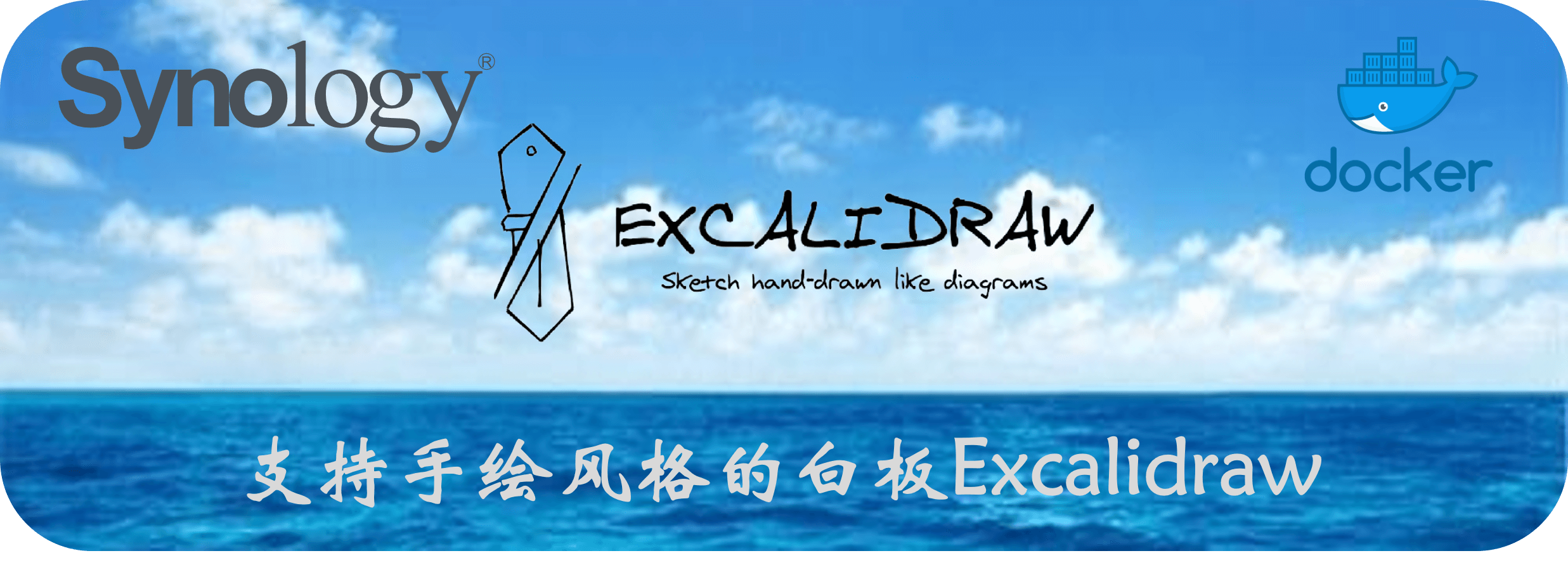支持手绘风格的白板Excalidraw
什么是 Excalidraw ?
Excalidraw是一款手绘风格流程图、示意图、架构图在线绘制工具,也可以作为会议画板使用,支持协同和端到端的加密。
老苏之前写过类似应用:
而 Excalidraw 有点像是两者的结合体,既像 wbo 一样具有常用的白板功能,又可以像 Draw.io 一样支持各种图库
官方试用地址:https://excalidraw.com
安装
在群晖上以 Docker 方式安装。
在注册表中搜索 excalidraw ,选择第一个 excalidraw/excalidraw,版本选择 latest。
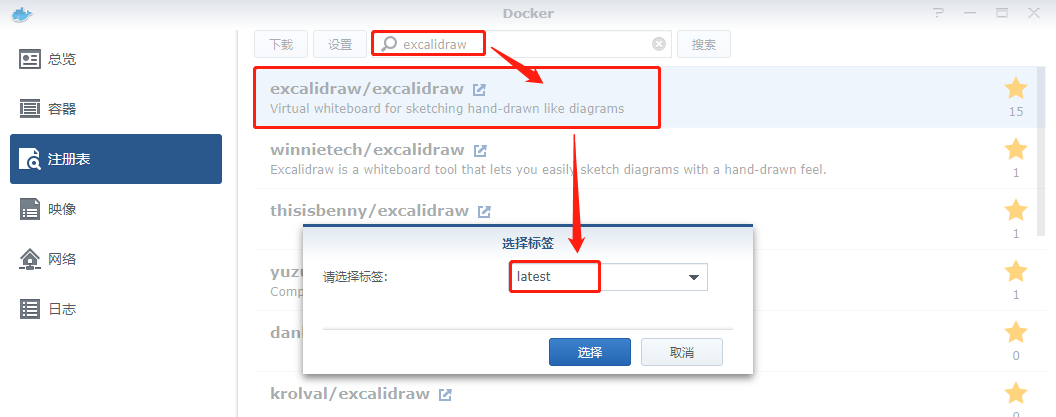
端口
直接用了默认的端口 2480
| 本地端口 | 容器端口 |
|---|---|
2480 |
80 |
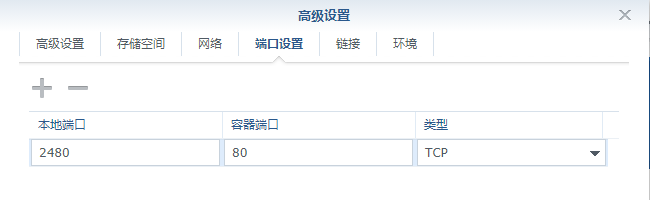
运行
在浏览器中输入 http://群晖IP:2480 就能看到主界面
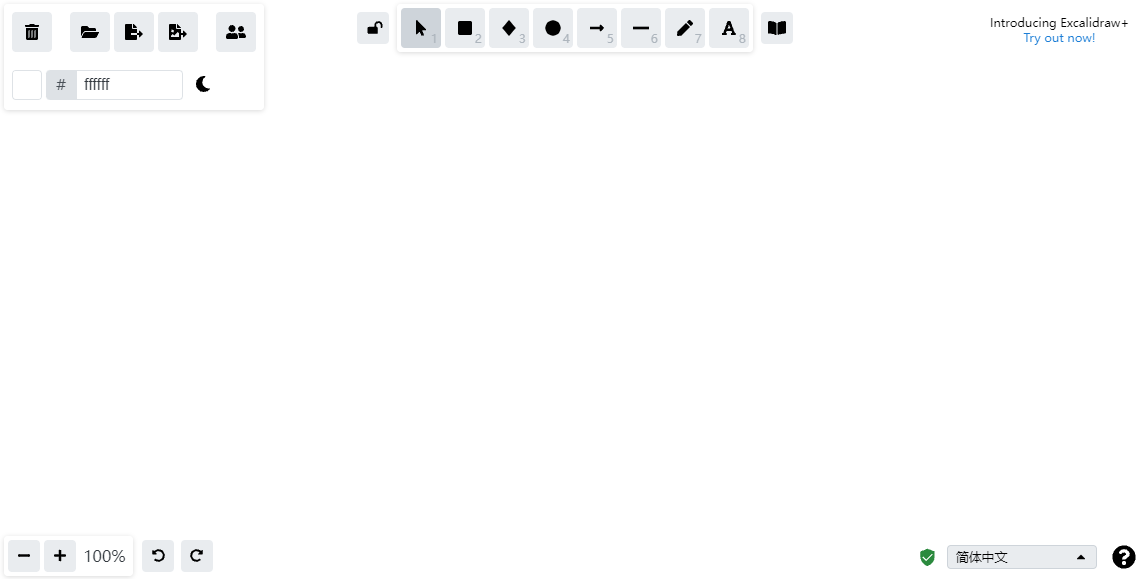
基本功能
界面简洁,上手简单,操作习惯和大部分制图软件相似,具备白板所需要的基本功能,提供了方形、圆形、自由画笔和箭头直线等常用图形工具
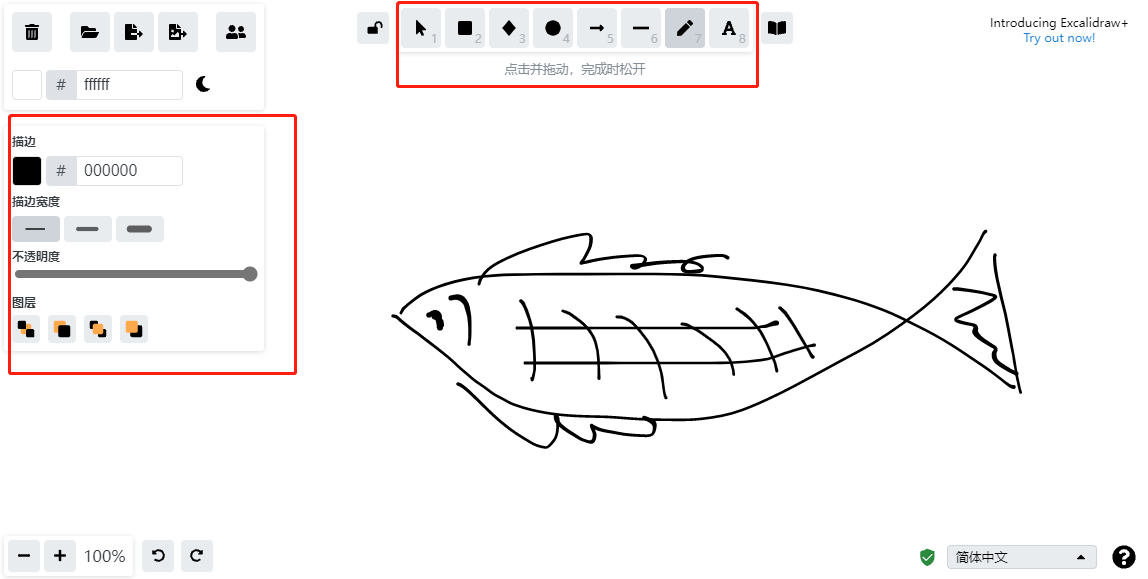
支持导出 png、svg 两种图像格式
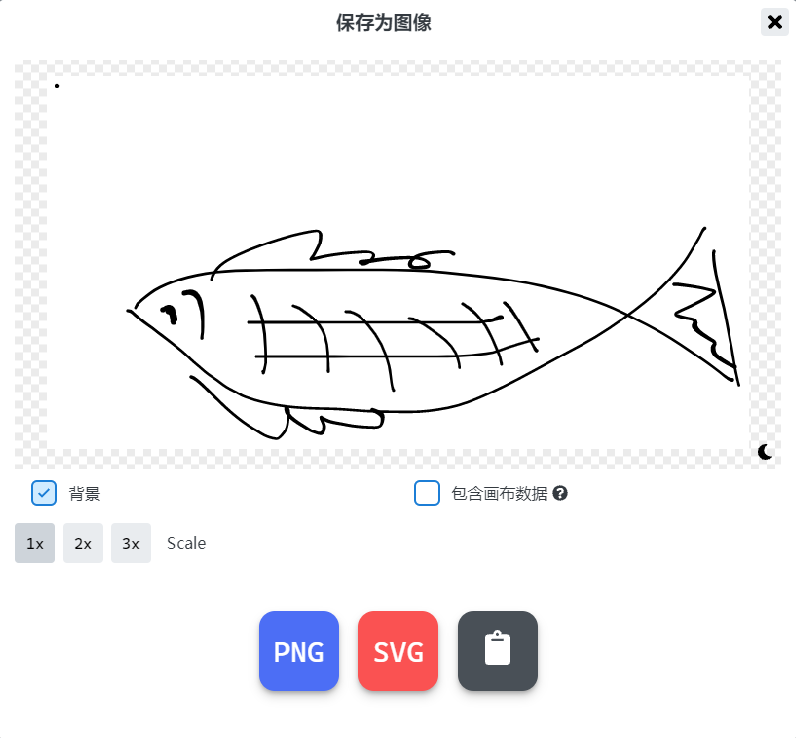
支持保存到本地,需要时可以导入继续编辑
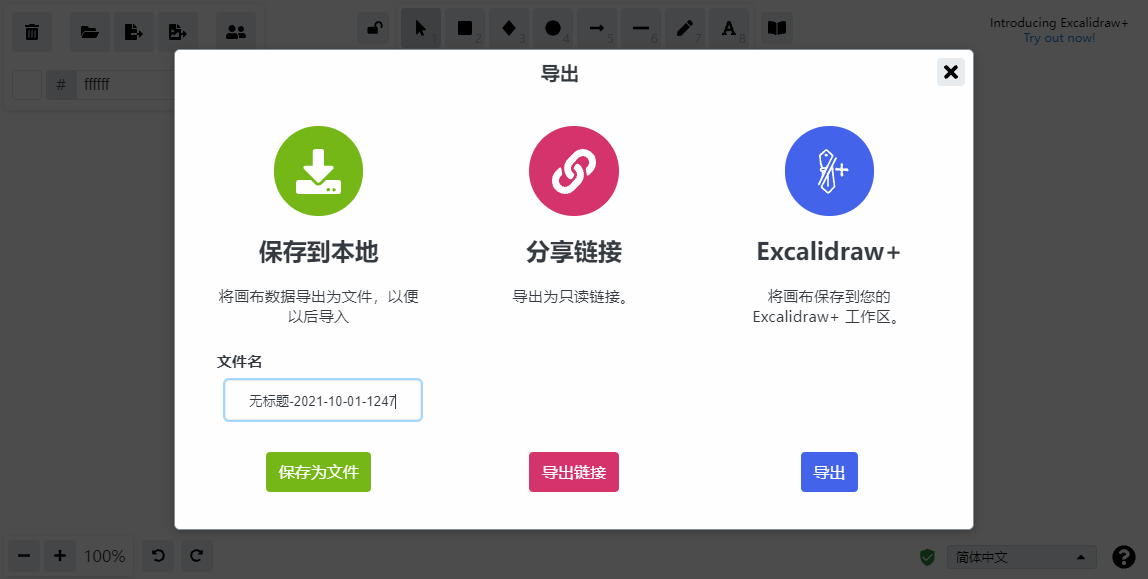
公共图库
除了基本的绘图功能外,Excalidraw 还提供了库功能
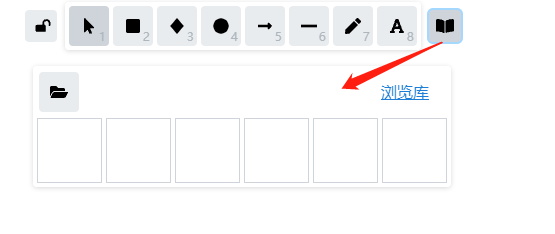
点 浏览库,会新开一个页面
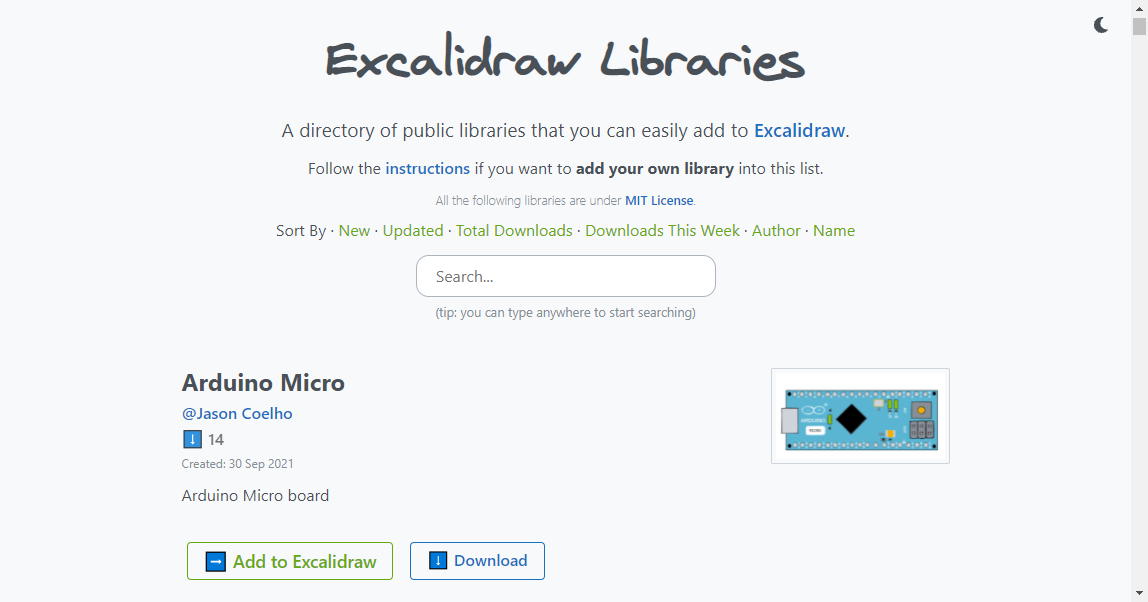
可以 ➡️ Add to Excalidraw
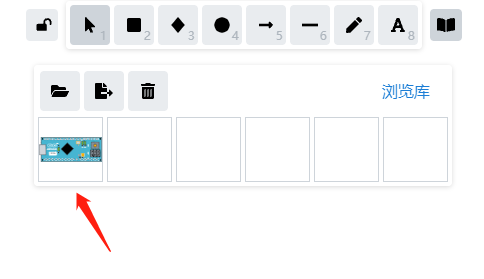
直接拖拽到编辑区
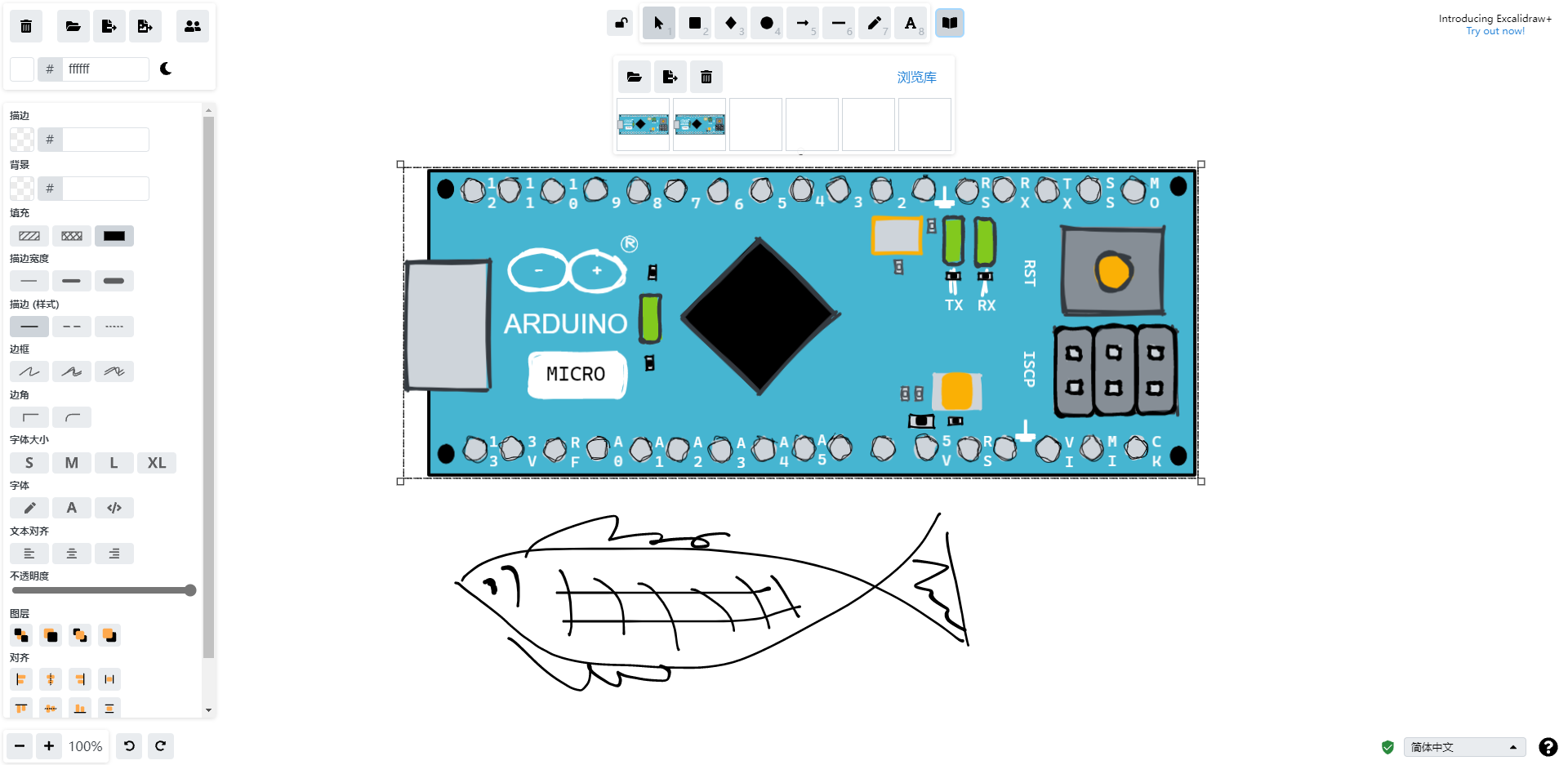
可以根据需要添加,都是手绘风格的
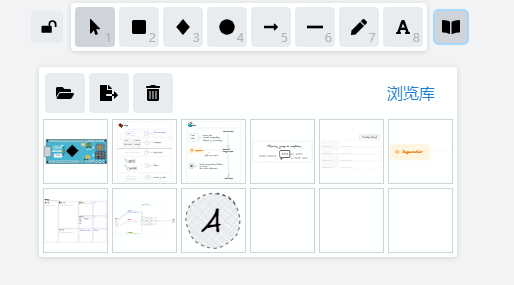
如果经常做分析,可以试试 Data Viz
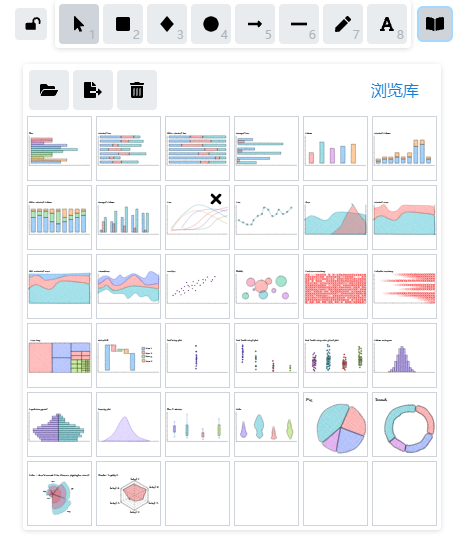
支持从 Excel 中 ctrl+c 复制表格
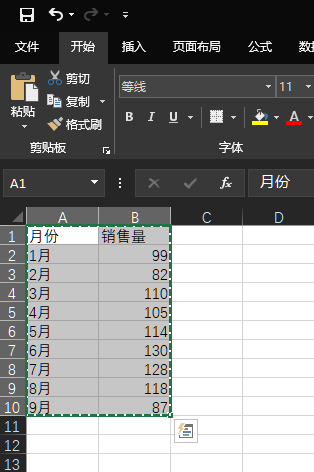
然后在 Excalidraw 中 ctrl+v 粘贴,选择好图表类型
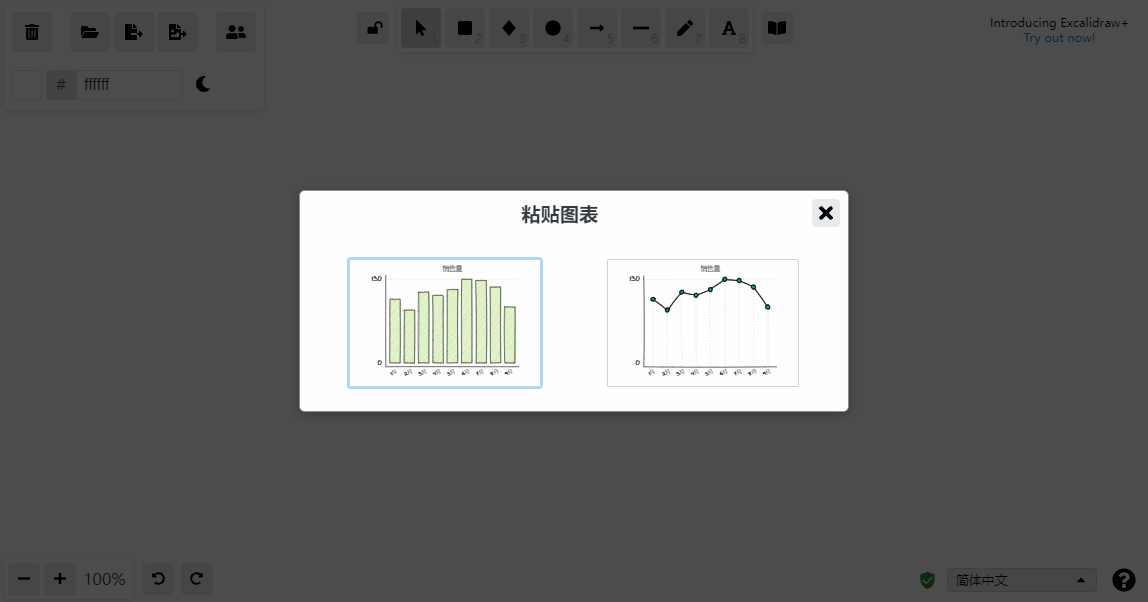
自动生成图表
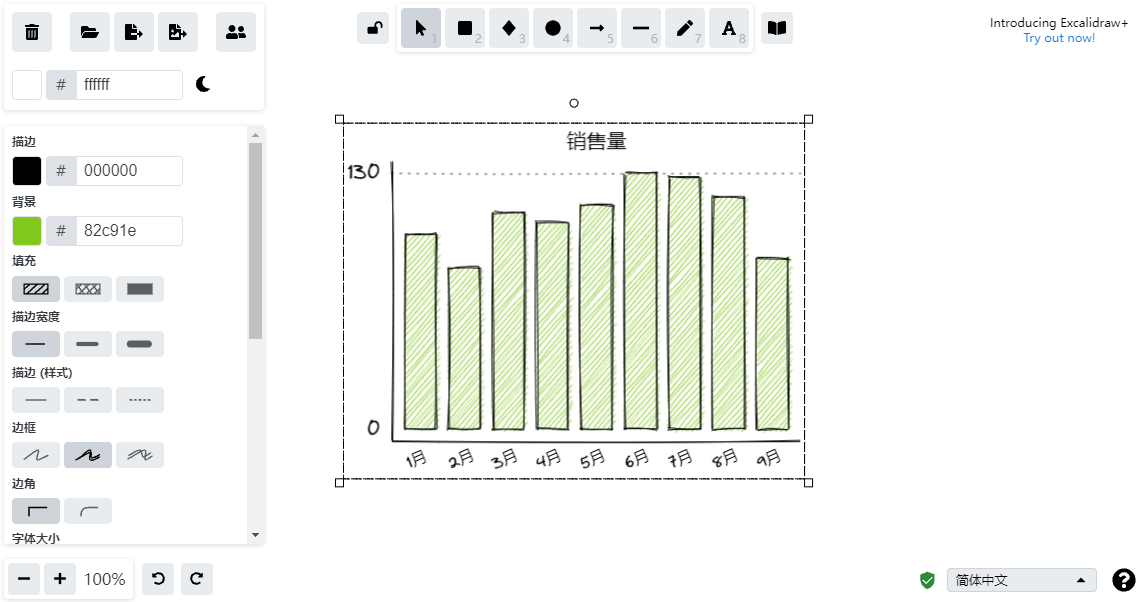
协作功能
这个 docker 实际上只是 Excalidraw 客户端,所以你创建的实例不支持共享或协作功能
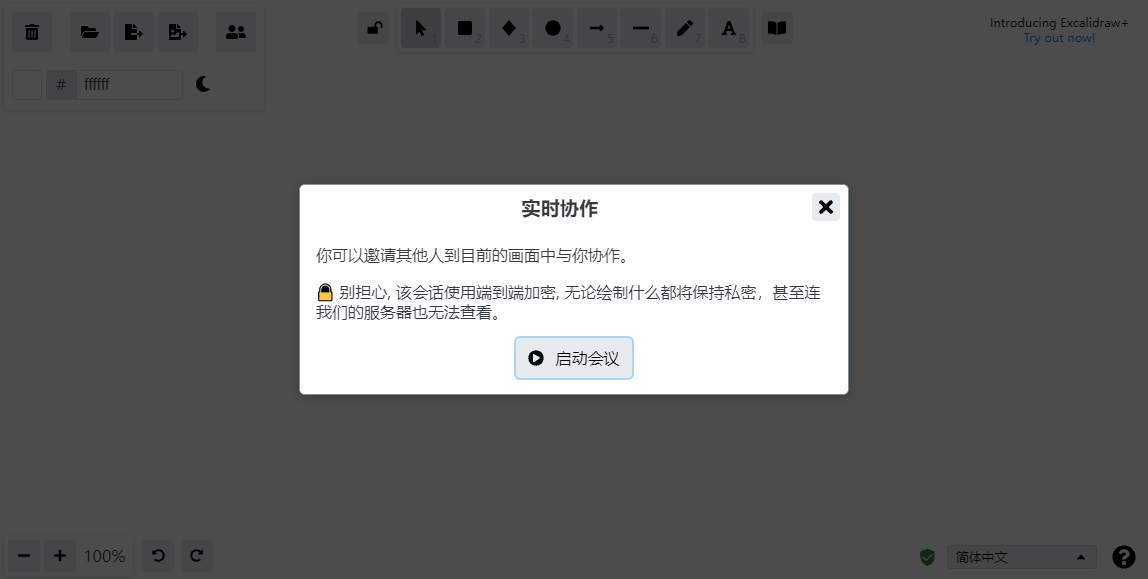
我们自己搭建的是启动不了会议的,而官网的则可以
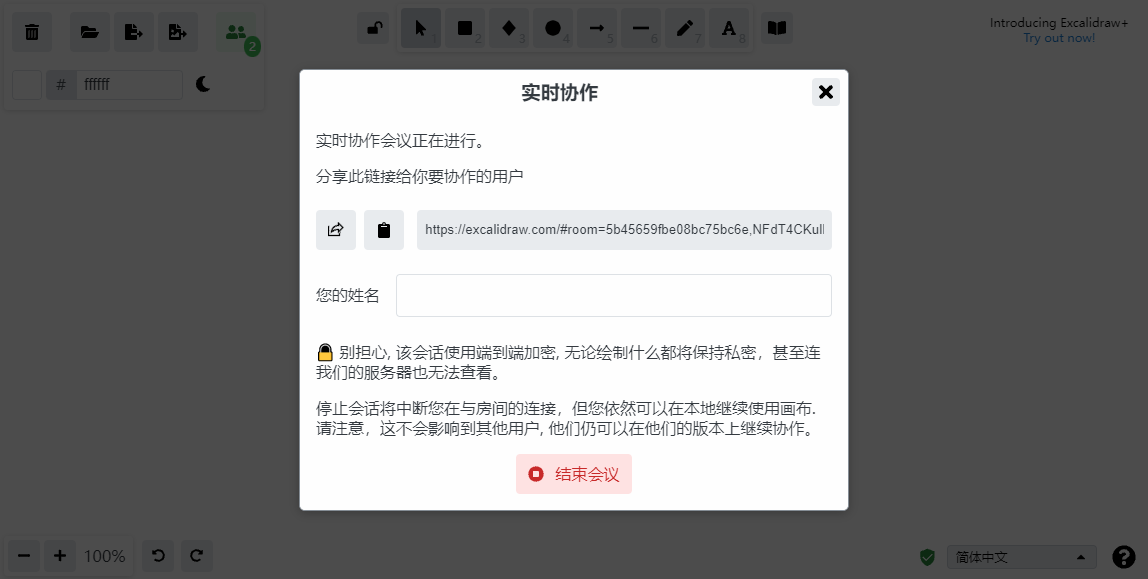
Obsidian 插件
这个和
docker本身已经没有关系,是Excalidraw的另一种应用场景
在 Obsidian 的 设置 –> 第三方插件 –> 社区插件 –> 浏览 中,找到 Excalidraw,点 安装
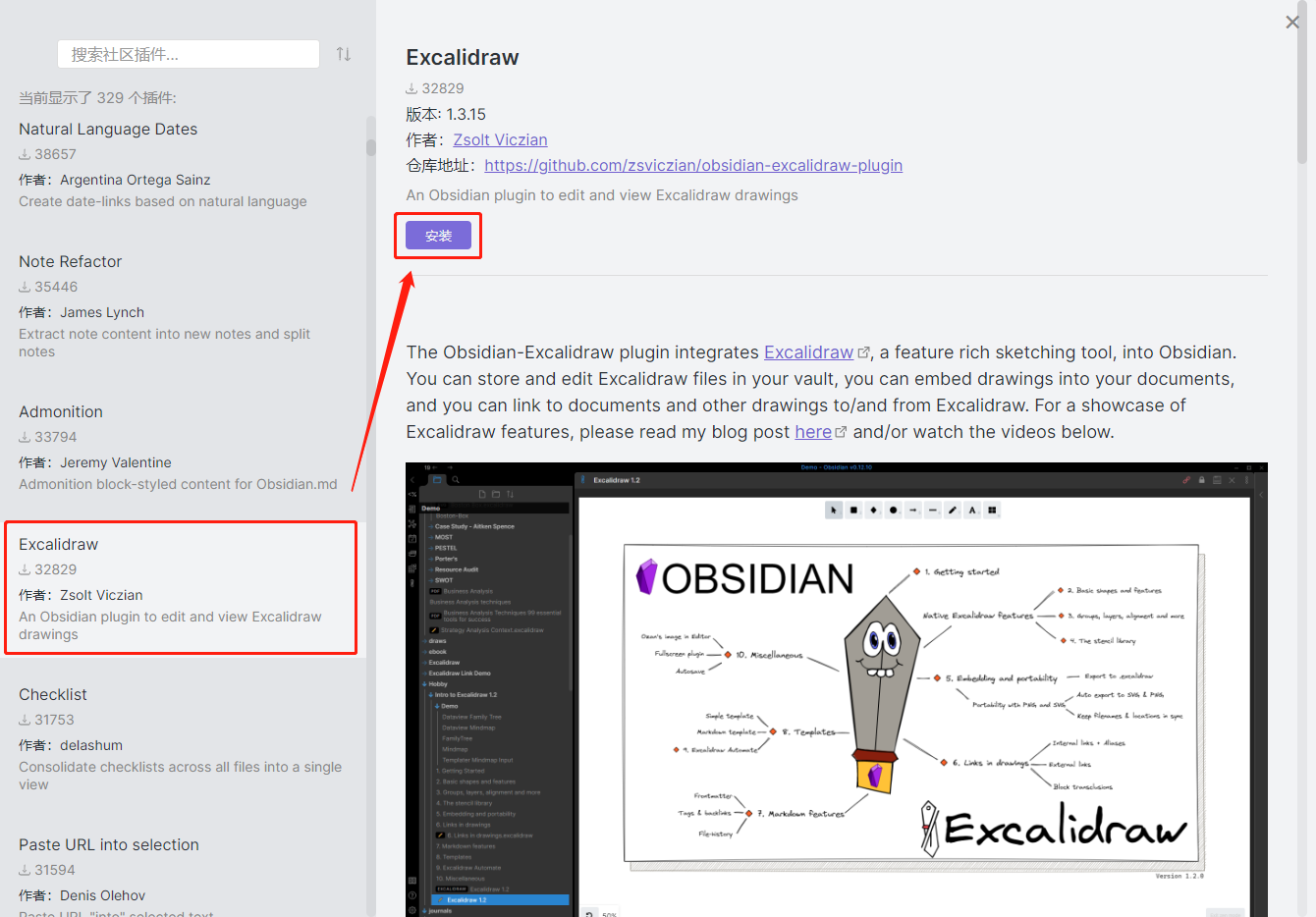
安装完成后,默认并没有启用
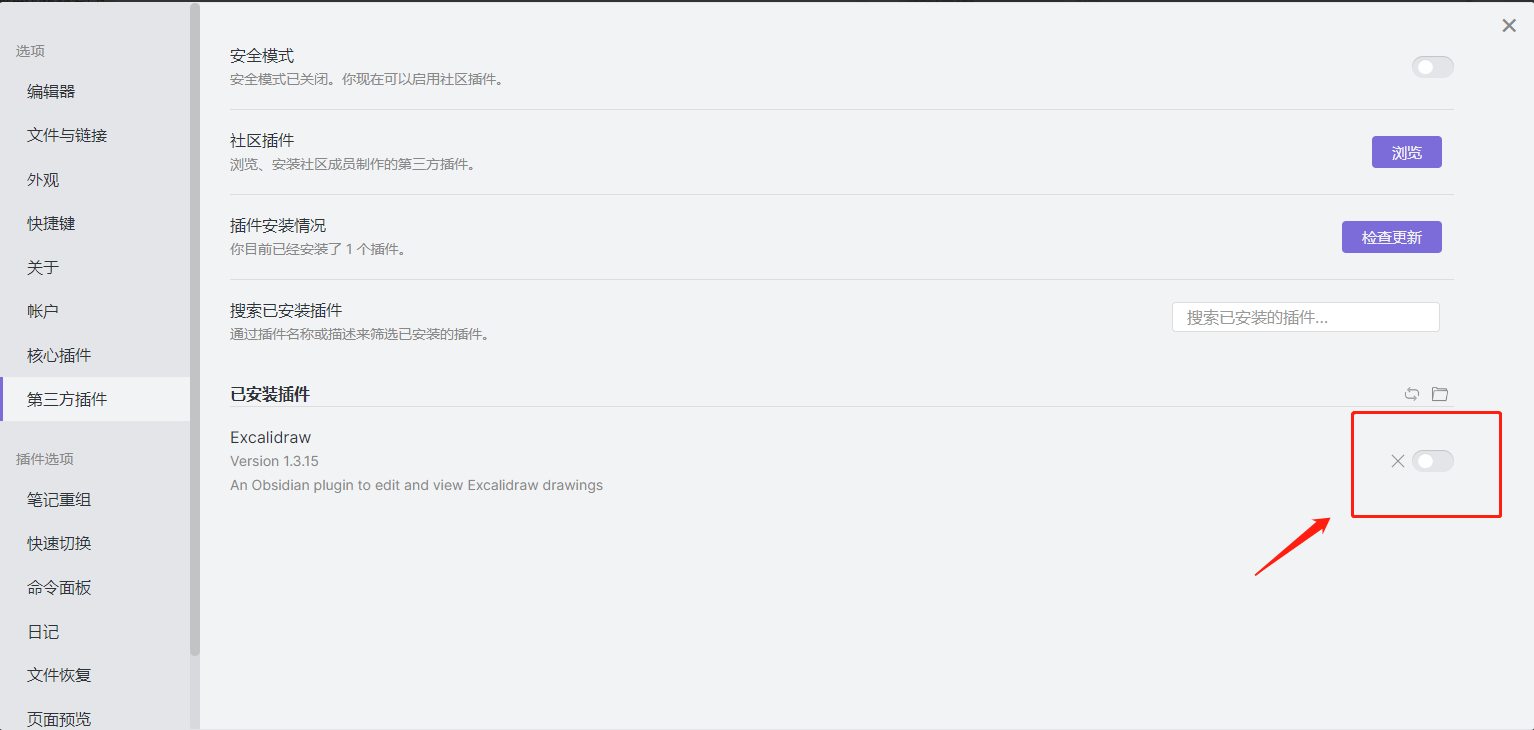
启用后,左侧的图标会多出像回形针(领带?笔尖?)的 Excalidraw 图标

使用方法是完全一样的,除了库的加载方式不能再使用 ➡️ Add to Excalidraw ,而是要先 ⬇️ Download
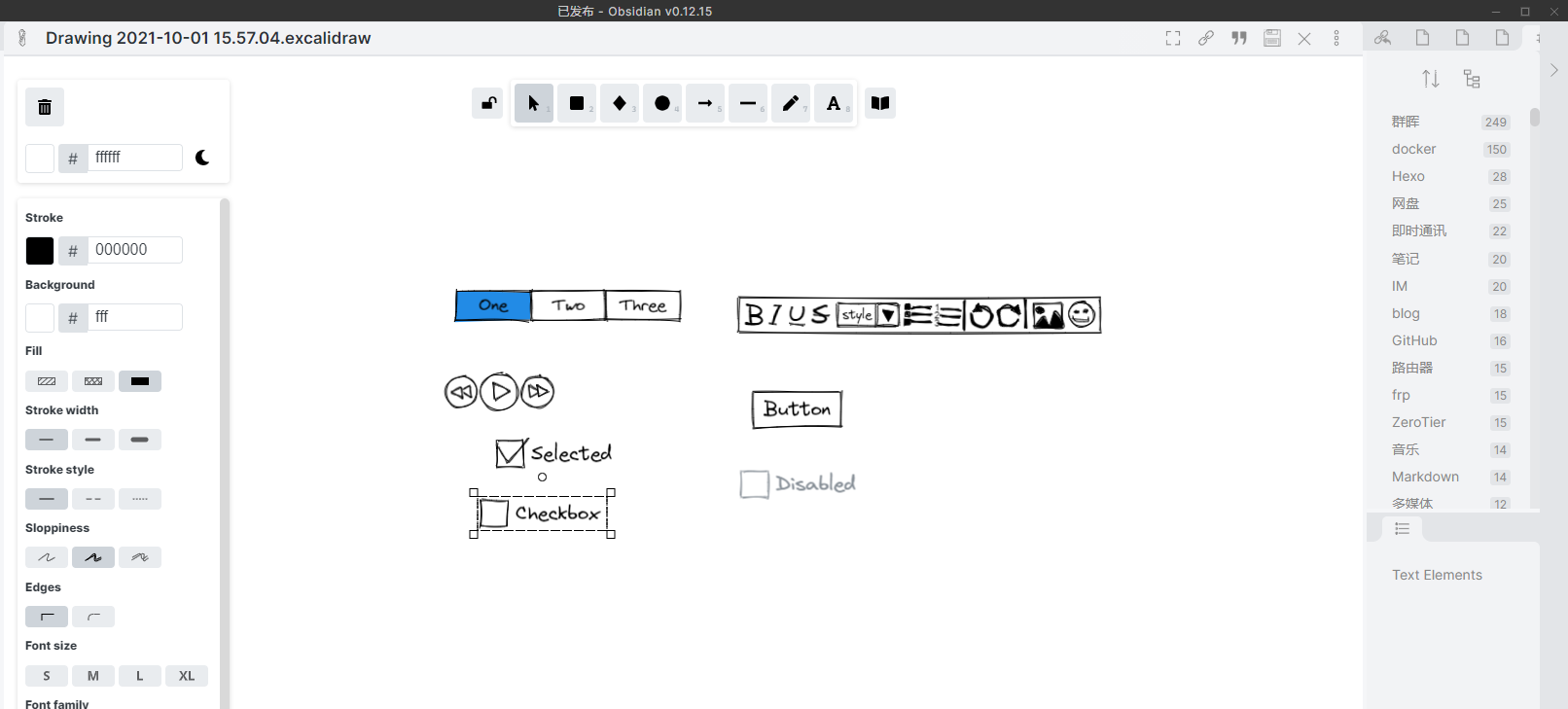
画的图默认在库根目录下的 Excalidraw 目录中
参考文档
excalidraw/excalidraw: Virtual whiteboard for sketching hand-drawn like diagrams
地址:https://github.com/excalidraw/excalidrawExcalidraw
地址:https://excalidraw.comExcalidraw在线手绘图表工具,帮你摆脱一成不变 - 超级PDF
地址:https://xpdf.net/wiki/knowledge/1389970340410560512.html